Cách dừng cập nhật Trung tâm điều khiển Intel® Killer™ từ Microsoft Store*
Gói trình điều khiển mới nhất cho Trung tâm điều khiển Intel® Killer™ có thể được tìm thấy trên trung tâm tải xuống. Nhưng nếu bạn muốn tắt cập nhật Trung tâm điều khiển Intel Killer qua Microsoft Store*, hãy tiến hành theo hướng dẫn bên dưới.
- Cách khắc phục tốt nhất cho việc này để bạn không phải gỡ cài đặt bản cập nhật và quay lại chỉ trình điều khiển Chỉ trình điều khiển là thực hiện các bước sau.
- Mở Killer Control Center, chuyển đến tab Settings ở phía bên tay trái và tắt Killer Prioritization Engine (trước đây gọi là Advanced Stream Detect).
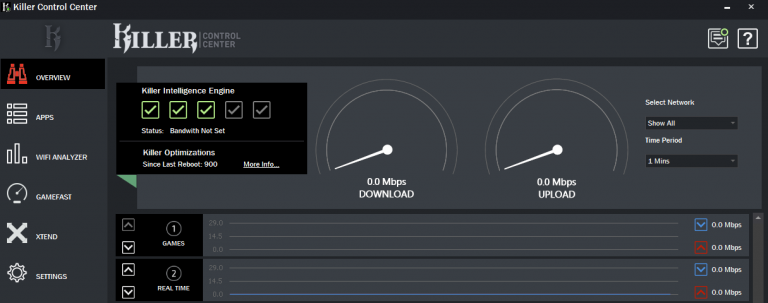
- Nhấp chuột phải vào Thanh tác vụ của bạn, nhấp vào Trình quản lý tác vụ, sau đó nhấp vào tab Khởi động, tìm Trung tâm điều khiển Killer và nhấp chuột phải vào nó và Vô hiệu hóa nó từ Khởi động.
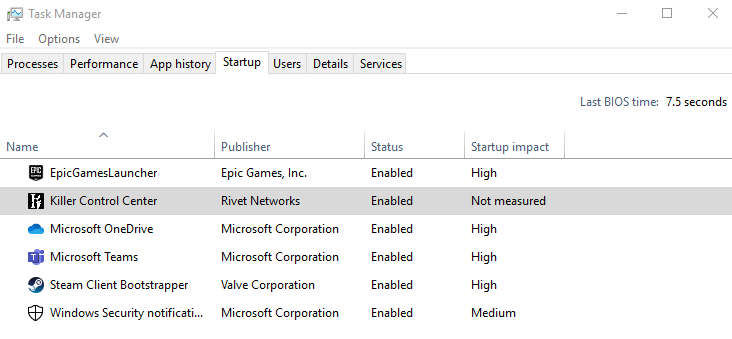
- (Không bắt buộc) Nếu bạn muốn loại bỏ hoàn toàn Inel Killer Control Center khỏi khởi động của mình, hãy thực hiện bước thứ ba này. Điều này sẽ ngăn dịch vụ khởi động và cung cấp cho bạn thiết lập chỉ dành cho Trình điều khiển cập nhật với Bản cập nhật OEM / Windows *.
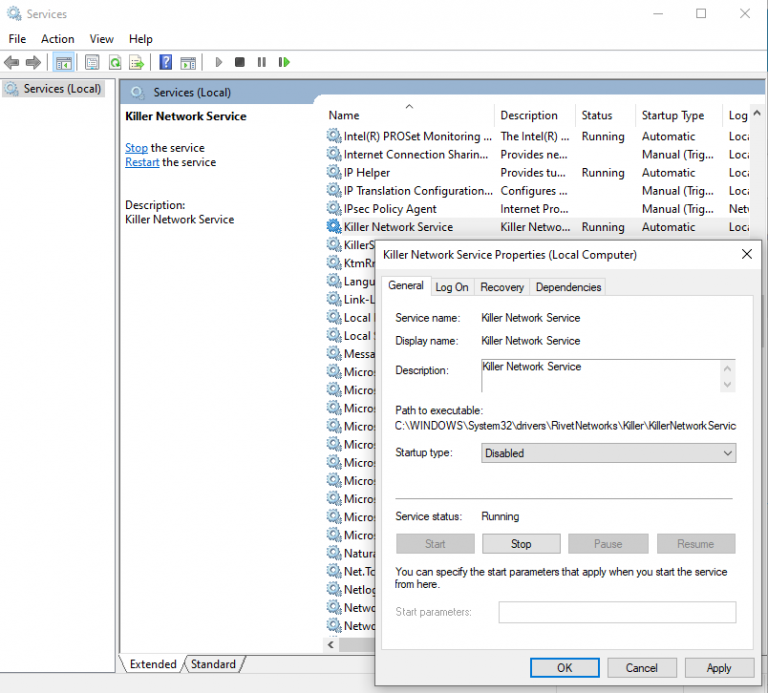
- Nhấp chuột phải vào Bắt đầu, Sau đó bấm Chạy và nhập services.msc. Thao tác này sẽ kéo lên một cửa sổ trông giống như cửa sổ ở trên. Nhấp chuột phải vào Dịch vụ mạng Killer, sau đó nhấp vào Thuộc tính. Thao tác này sẽ hiển thị Killer Network Service Properties (Máy tính cục bộ). Ở giữa nó ghi Loại khởi động. Nhấp vào menu thả xuống và chọn Đã tắt.
- Mở Killer Control Center, chuyển đến tab Settings ở phía bên tay trái và tắt Killer Prioritization Engine (trước đây gọi là Advanced Stream Detect).
Hãy nhớ khởi động lại sau khi thực hiện các bước này. Điều này sẽ cho phép OEM của bạn cập nhật thiết bị của bạn đúng cách. Điều này sẽ giữ cho hệ thống của bạn chạy như thể Trung tâm điều khiển Intel Killer không có ở đó, giống như giải pháp chỉ dành cho Trình điều khiển thông thường của bạn.
| Chủ đề liên quan |
| Cập nhật Trung tâm điều khiển Intel® Killer™ trong Microsoft Store* |
| Giải quyết hầu hết các sự cố của Trung tâm điều khiển Intel® Killer với cài đặt sạch |